
Immer noch besorgt über die Einstellungen der Eingabemethode? Keine Sorge, der PHP-Editor Xigua zeigt Ihnen die Vorgehensweise zum Festlegen einer personalisierten Eingabemethode in WIN8. Der Inhalt ist detailliert und leicht verständlich, sodass Sie die personalisierte Eingabemethode problemlos nutzen und den Spaß am Tippen erleben können. Lesen Sie weiter und bringen Sie Ihr Input-Erlebnis auf die nächste Stufe!
WIN8 verfügt über eine einfache Eingabemethode. Ob auf der neuen Windows-Startbildschirmoberfläche oder auf dem herkömmlichen Windows-Desktop: Drücken Sie die Umschalttaste oder klicken Sie direkt auf das [Chinesisch/Englisch]-Logo auf dem Bildschirm, um zwischen dem chinesischen und englischen Eingabestatus zu wechseln.
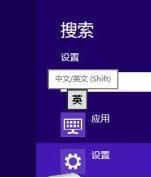
Mit der Einführung von WIN8 wurde jede Eingabemethode für Win8 optimiert und aktualisiert. In der Vergangenheit konnten einige Eingabemethoden nur unter dem herkömmlichen Windows-Desktop ausgeführt werden und konnten in neuen Systemoberflächen und Anwendungen wie dem Startbildschirm nicht verwendet werden. Jetzt können viele Eingabemethoden normal in der WIN8-Dual-Oberfläche verwendet werden.
Verwenden Sie die Tastenkombination [Win+Leertaste], um die Eingabemethoden zu wechseln. In WIN8 können Sie andere Eingabemethoden auf die gleiche Weise wie zuvor herunterladen und installieren. Beachten Sie, dass Sie nach der Installation mehrerer Eingabemethoden beim Wechseln der Eingabemethoden in WIN8 die Tastenkombination [Win+Leertaste] verwenden müssen.
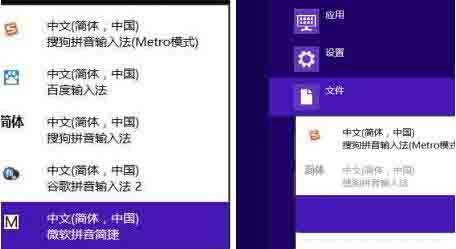
Um uns an frühere Texteingabegewohnheiten anzupassen, möchten wir möglicherweise unterschiedliche Eingabemethoden für jede Anwendung festlegen, die Standardeingabemethode des Win8-Systems ändern usw. In diesem Fall müssen wir die Systemsteuerung verwenden. Verwenden Sie die Tastenkombination [Win+X], um das Schnelllink-Menü aufzurufen und wählen Sie [Systemsteuerung]. Suchen Sie die Option [Eingabemethode ändern] in der Kategorie [Uhr, Sprache und Region] der Win8-Systemsteuerung.
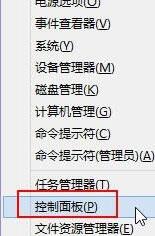
Betreten Sie nun die [Sprache]-Einstellungsoberfläche von WIN8. Hier sehen wir den Sprachtyp und die entsprechende Eingabemethode des aktuellen Systems. Nachdem Sie auf die Eingabemethode geklickt haben, klicken Sie auf [Optionen], um [Sprachoptionen] aufzurufen und detaillierte Einstellungen für die spezifische Eingabemethode vorzunehmen. Klicken Sie auf der linken Seite der Benutzeroberfläche auf [Erweiterte Einstellungen], um die allgemeinen Einstellungen der Win8-Systemeingabemethode einzugeben.
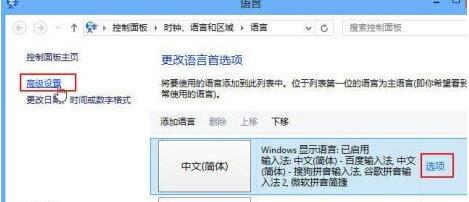
Klicken Sie im Bild oben auf [Optionen], um [Sprachoptionen] aufzurufen. Klicken Sie auf [Optionen], um die entsprechende Eingabemethode-Einstellungsoberfläche aufzurufen. Klicken Sie auf [Löschen], um die entsprechende Eingabemethode zu deinstallieren.
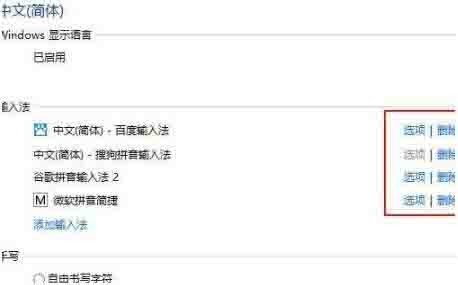
Geben Sie die Sprachschnittstelle [Erweiterte Einstellungen] ein. Unter [Eingabemethode wechseln] können Sie [Einstellen unterschiedlicher Eingabemethoden für jede Anwendung zulassen] und [Desktop-Sprachleiste verwenden (sofern verfügbar)] aktivieren. Dies entspricht möglicherweise besser der Eingabemethode, die Sie bisher gewohnt sind.
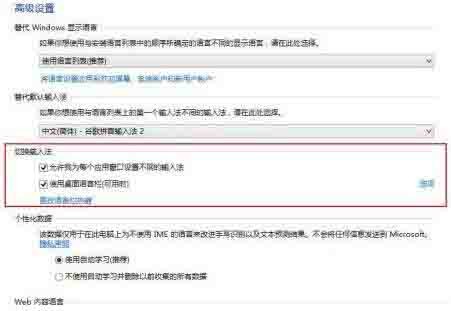
Klicken Sie in der Kategorie [Alternative Standardeingabemethode] auf den Dropdown-Menüpfeil rechts, um Ihre bevorzugte Eingabemethode als Standardeingabemethode für WIN8 festzulegen.
Das obige ist der detaillierte Inhalt vonSo richten Sie eine personalisierte Eingabemethode in WIN8 ein. Für weitere Informationen folgen Sie bitte anderen verwandten Artikeln auf der PHP chinesischen Website!
 So öffnen Sie die Hosts-Datei
So öffnen Sie die Hosts-Datei
 Warum kann win11 nicht installiert werden?
Warum kann win11 nicht installiert werden?
 Pycharm-Methode zum Öffnen einer neuen Datei
Pycharm-Methode zum Öffnen einer neuen Datei
 Verwendung der Sprintf-Funktion in PHP
Verwendung der Sprintf-Funktion in PHP
 Was sind die Linux-Löschbefehle?
Was sind die Linux-Löschbefehle?
 Die Speicher-Engine von MySQL zum Ändern von Datentabellen
Die Speicher-Engine von MySQL zum Ändern von Datentabellen
 So bedienen Sie Oracle-Rundungen
So bedienen Sie Oracle-Rundungen
 Wie lange dauert es, bis die Douyin-Aufladung eintrifft?
Wie lange dauert es, bis die Douyin-Aufladung eintrifft?




